Apache Netbeans ist eine IDE für Java, die von der Apache Software Foundation entwickelt wurde. Wenn Sie ein Linux-Benutzer sind, der mit Java-Apps arbeitet, müssen Sie wahrscheinlich wissen, wie diese App installiert wird.
In diesem Handbuch erfahren Sie, wie Sie Apache Netbeans auf allen wichtigen Linux-Distributionen einrichten. Außerdem werden wir die Snap- und Flatpak-Anweisungen behandeln, damit Sie, egal welche Distribution Sie verwenden, Netbeans ausführen können!
Ubuntu-Installationsanweisungen
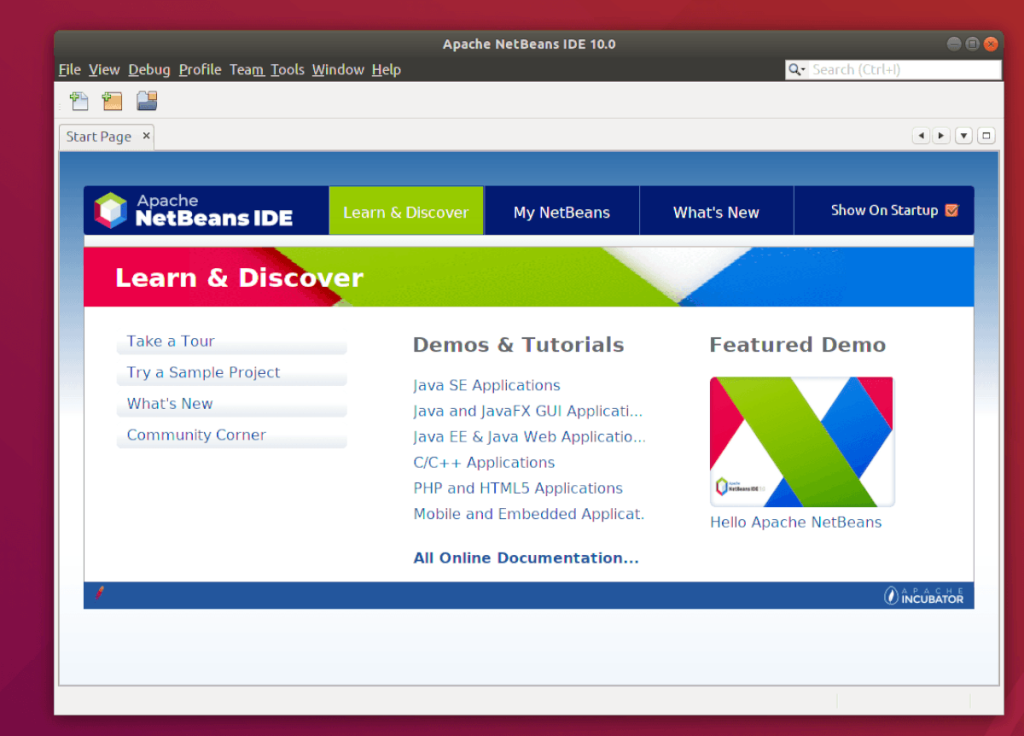
Apache Netbeans steht Ubuntu Linux-Benutzern zur Verfügung, und zwar seit Ubuntu 14.04 LTS. Beachten Sie jedoch, dass diese Version deutlich älter ist als die auf der Website der App verfügbare.
Wenn Sie kein Problem damit haben, dass Netbeans in den Ubuntu-Repos etwas alt ist, können Sie die App einfach auf Ihrem Computer installieren.
Öffnen Sie zunächst ein Terminalfenster, indem Sie Strg + Alt + T oder Strg + Umschalt + T auf der Tastatur drücken . Sobald das Terminalfenster auf dem Desktop geöffnet ist, verwenden Sie den folgenden Apt- Befehl, um Netbeans zu installieren.
sudo apt install netbeans
Zum größten Teil wird diese Version von Netbeans zufriedenstellend sein, und Sie können Ihre Arbeit damit unter Ubuntu erledigen. Wenn Sie jedoch die neuere Version benötigen, empfehlen wir dringend, stattdessen entweder die Flatpak- oder Snap-Anweisungen zu befolgen. Sowohl die Flatpak- als auch die Snap-Version von Netbeans sind aktueller und enthalten Version 12 (die neueste) statt Version 10 in den Ubuntu-Softwarequellen.
Debian-Installationsanweisungen
Debian Linux hat eine relativ neue Version von Netbeans in seinen Softwarequellen. Wenn Sie ein Debian Linux-Benutzer sind, können Sie die App einfach installieren. Öffnen Sie zunächst ein Terminalfenster auf dem Desktop, indem Sie Strg + Alt + T oder Strg + Umschalt + T auf der Tastatur drücken . Verwenden Sie von dort aus den Befehl Apt-get , um die neueste Version von Netbeans zum Laufen zu bringen.
Hinweis: Bei einigen Versionen von Debian können Sie Netbeans möglicherweise nicht mit dem folgenden Befehl zum Laufen bringen. Befolgen Sie in diesem Fall stattdessen die Installationsanweisungen für Snap, Flatpak oder Generic.
sudo apt-get install netbeans
Es sollte beachtet werden, dass Debian Linux, selbst die neueste Iteration (Debian 11), ernsthaft veraltet ist. Infolgedessen liegt die Version von Netbeans, die Sie aus den Debian-Softwarequellen „Main“ installieren können, in Bezug auf die Funktionen erheblich zurück. Für die meisten Benutzer ist dies kein Problem, und sie können diese Version von Netbeans problemlos verwenden, um ihre Arbeit zu erledigen. Wenn Sie jedoch eine neuere Version der App benötigen, empfehlen wir dringend, den Anweisungen von Snap oder Flatpak zu folgen. Sie verpacken die neueste Version von Netbeans, und es ist unglaublich einfach, sie unter Debian einzurichten.
Installationsanweisungen für Arch Linux
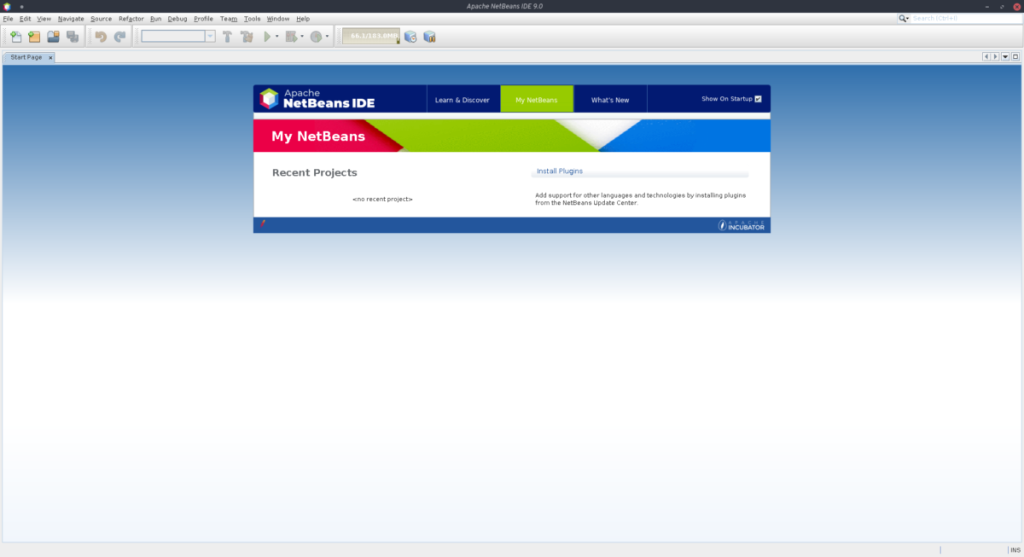
Arch Linux bietet mehrere Möglichkeiten, Apache Netbeans zu installieren. Die erste Möglichkeit, die App zu installieren, ist über das Software-Repository „Community“. "Community" hat jedoch nur die Version 11.3, die nicht die neueste ist. Der zweite Weg – und die Methode, die wir in diesem Handbuch behandeln werden, ist der AUR. Die AUR-Version von Netbeans ist 12.0, die neueste Version.
Um die Installation von Apache Netbeans unter Arch Linux zu starten, müssen Sie die Pakete „Git“ und „Base-devel“ installieren. Verwenden Sie den folgenden pacman- Befehl, um die Pakete zu installieren.
sudo pacman -S base-devel git
Sobald die beiden Pakete eingerichtet sind, verwenden Sie den Befehl git clone , um den Trizen AUR-Helfer herunterzuladen. Dieses Tool macht es viel einfacher, die neuesten Apache Netbeans herunterzuladen und zu installieren, da es Abhängigkeiten automatisch verarbeitet, anstatt den Benutzer dazu zu zwingen, dies von Hand zu tun.
git-Klon https://aur.archlinux.org/trizen.git
Installieren Sie Trizen mit den folgenden Befehlen.
cd trizen
makepkg -sri
Wenn Trizen installiert ist, können Sie Apache Netbeans mit einem einzigen trizen -S- Befehl schnell einrichten .
trizen -S Apache-Netbeans
Fedora/OpenSUSE-Installationsanweisungen
Sowohl Fedora als auch OpenSUSE Linux haben keine Apache Netbeans in ihren Software-Repositorys. Wenn Sie die App mit einer dieser Distributionen zum Laufen bringen möchten, müssen Sie die Installationsanweisungen für das Flatpak- oder Snap-Paket befolgen.
Flatpak-Installationsanleitung
Apache Netbeans ist als Flatpak im Flathub App Store erhältlich, was eine großartige Neuigkeit ist, da es Linux-Benutzern aller Couleur eine unglaublich einfache Möglichkeit bietet, die neueste Version zu erhalten. Um die Installation zu starten, befolgen Sie diese Anleitung zum Einrichten der Flatpak-Laufzeit . Sobald die Flatpak-Laufzeit funktioniert, verwenden Sie die beiden folgenden Befehle, um die App zu installieren.
flatpak remote-add --if-not-exists flathub https://flathub.org/repo/flathub.flatpakrepo flatpak install flathub org.apache.netbeans
Installationsanweisungen für das Snap-Paket
Apache Netbeans ist im Ubuntu Snap Store verfügbar. Wenn Sie also ein Linux-Betriebssystem ausführen, das Snaps unterstützt, können Sie die Snap-Version von Netbeans problemlos zum Laufen bringen. Um die Installation zu starten, befolgen Sie unsere Anleitung zum Aktivieren von Snaps unter Linux . Wenn Sie dann Snaps aktiviert haben, geben Sie den folgenden Befehl ein, um Netbeans zu installieren!
sudo snap install netbeans --classic

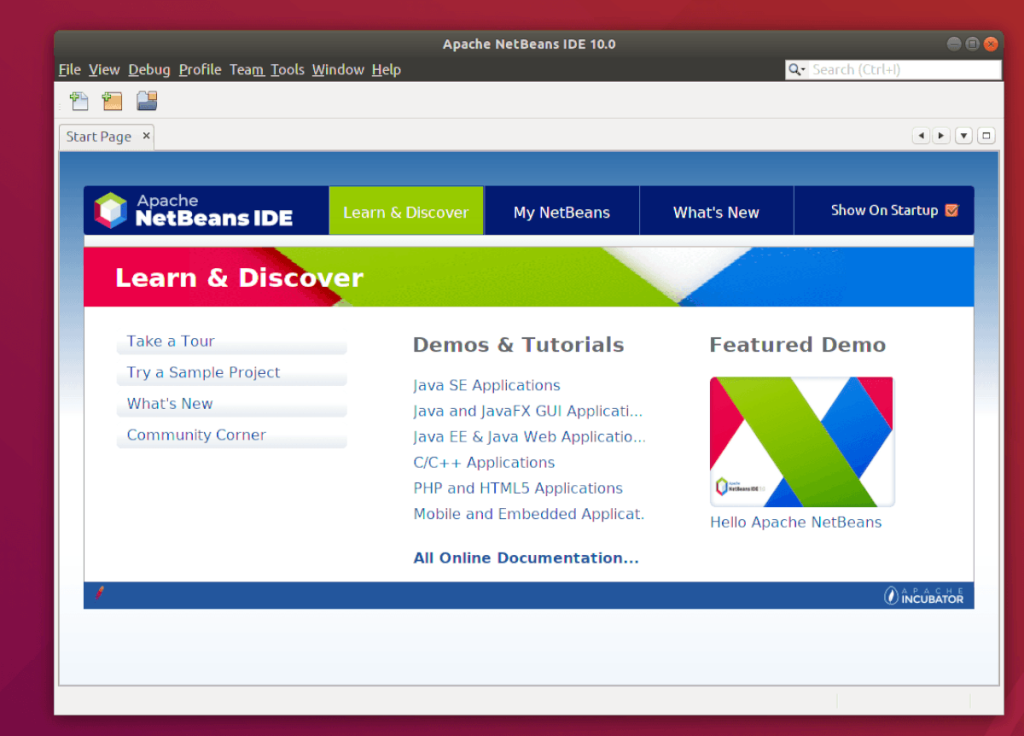
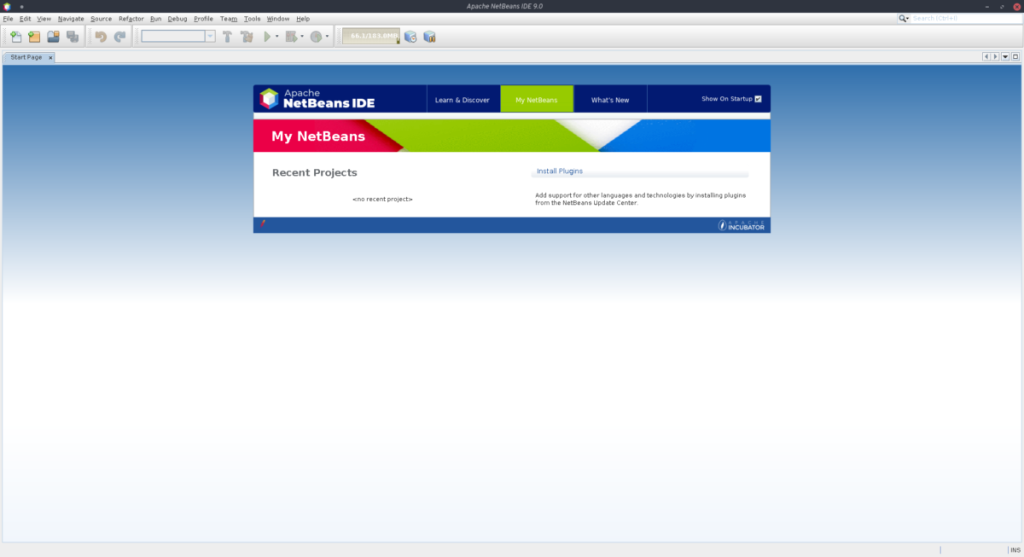



![Laden Sie FlightGear Flight Simulator kostenlos herunter [Viel Spaß] Laden Sie FlightGear Flight Simulator kostenlos herunter [Viel Spaß]](https://tips.webtech360.com/resources8/r252/image-7634-0829093738400.jpg)




